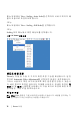Users Guide
78xxx | Viewer 사용xxx
참고: 노이즈 임 계 값 을 0으로 두면 지속적인 비 디 오 새로 고침, 네 트 워 크 사
용량 증 가 및 비 디 오 깜 박 임 현 상 이 발 생 합 니다. 효 과 적 인 시 스템 성능을
얻으면서 마우 스 커 서가 움 직 이 는 영 역 의 픽 셀 색 상을 복구할 수 있는 최
고 수 준 으 로 노이즈 임계값을 설 정 하 는 것이 좋습니다.
참고: 노이 즈 임계 값을 조 정할 때 넓 은 범 위의 조 정은 슬 라이더 막대를 사
용하고 미 세 한 조정은 슬라이더 막 대 끝에 있는 더 하 기 (+) 및 빼기(-) 버튼을
사용합니다.
마우 스 성 능 향상
마 우 스 반 응 이 느 리 거 나 원 격 비 디 오 세 션 중 에 마 우 스 포 인 터 가 맞
지 않 는 경 우 대 상 서 버 의 운 영 체 제 에 서 마 우 스 가 속 도 를 비 활 성 화
할 수 있 습 니 다 .
Microsoft Windows:
1. 마 우 스 가 속 도 끄 기
2. 마 우 스 속 도 를 슬 라 이 더 막 대 의 정 가 운 데 로 조 정 합 니 다 .
참고: 특정 지 침 은 Windows 운영 체제와 함 께 제공된 문서를 참 조 하 십 시 오 .
Red Hat Linux:
1. Desktop Controls에 서 Mouse 설 정 을 선 택 합 니 다 .
2. Acceleration을 1.0으 로 설 정 합 니 다 .
3. 변 경 내 용 을 적 용 하 고 Viewer에 서 Align Local Cursor/Mouse 버 튼 을
사 용 하 여 마 우 스 를 다 시 동 기 화 합 니 다 .
마우 스 커 서 깜박임 줄이기
RCS 소 프 트 웨 어 클 라 이 언 트 컴 퓨 터 의 비 디 오 드 라 이 버 가
DirectDraw®를 지 원 하 지 않 고 RCS 소 프 트 웨 어 의 DirectDraw 옵 션 이
활 성 화 된 경 우 마 우 스 커 서 가 화 면 에 서 깜 박 입 니 다 . 출 고 시 RCS 소
프 트 웨 어 의 기 본 값 으 로 DirectDraw가 비 활 성 되 어 있 습 니 다 . 클 라 이 언
트 시 스 템 의 비 디 오 드 라 이 버 가 DirectDraw를 지 원 하 고 추 가 성 능 을
원 하 는 경 우 아 래 의 지 침 을 따 라 DirectDraw를 사 용 하 도 록 설 정 합 니
다 .
DirectDraw를 사 용 하 거 나 사 용 하 지 않 으 려 면 :